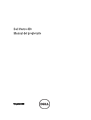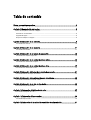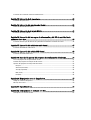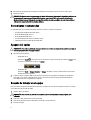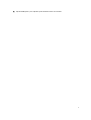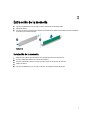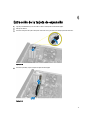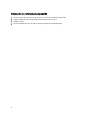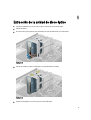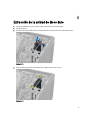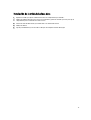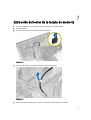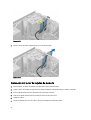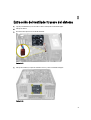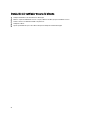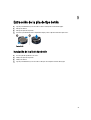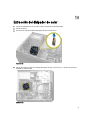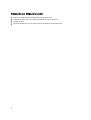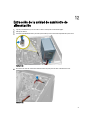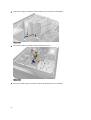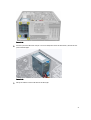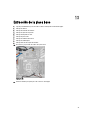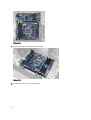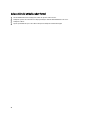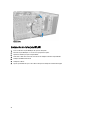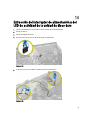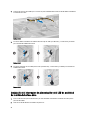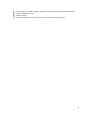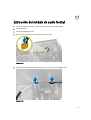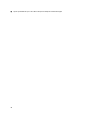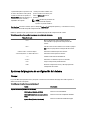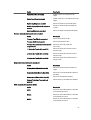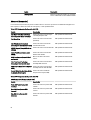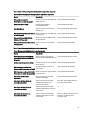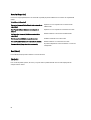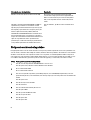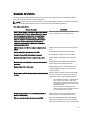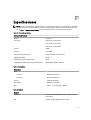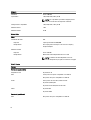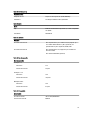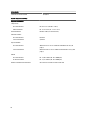Dell Vostro 470 El manual del propietario
- Tipo
- El manual del propietario

Dell Vostro 470
Manual del propietario
Modelo reglamentario: D10M
Tipo reglamentario: D10M002

Notas, precauciones y avisos
NOTA: Una NOTA proporciona información importante que le ayuda a utilizar mejor su equipo.
PRECAUCIÓN: un mensaje de PRECAUCIÓN indica la posibilidad de daños en el hardware o la pérdida de datos si
no se siguen las instrucciones.
AVISO: Un mensaje de AVISO indica el riesgo de daños materiales, lesiones corporales o la muerte.
La información contenida en esta publicación puede modificarse sin aviso.
© 2012 Dell Inc. Todos los derechos reservados.
Queda estrictamente prohibida la reproducción de estos materiales en cualquier forma sin la autorización por escrito de Dell Inc.
Marcas comerciales utilizadas en este texto:
Dell
™
, el logotipo de DELL,
Dell Precision
™
,
Precision ON
™
,
ExpressCharge
™
,
Latitude
™
,
Latitude ON
™
,
OptiPlex
™
,
Vostro
™
y
Wi-Fi Catcher
™
son marcas comerciales de Dell Inc.
Intel
®
,
Pentium
®
,
Xeon
®
,
Core
™
,
Atom
™
,
Centrino
®
y
Celeron
®
son marcas comerciales o marcas comerciales registradas de Intel Corporation en los EE. UU. y en otros países.
AMD
®
es una marca comercial registrada y
AMD Opteron
™
,
AMD Phenom
™
,
AMD Sempron
™
,
AMD Athlon
™
,
ATI Radeon
™
y
ATI FirePro
™
son marcas comerciales de Advanced Micro Devices, Inc.
Microsoft
®
,
Windows
®
,
MS-DOS
®
,
Windows Vista
®
, el botón
de inicio de Windows Vista y
Office Outlook
®
son marcas comerciales o marcas comerciales registradas de Microsoft Corporation en
los Estados Unidos y/o en otros países. Blu-ray Disc
™
es una marca comercial propiedad de Blu-ray Disc Association (BDA) y bajo
licencia para uso en discos y reproductores. La marca textual Bluetooth
®
es una marca comercial registrada propiedad de Bluetooth
®
SIG, Inc. y todo uso de dicha marca por parte de Dell Inc. se realiza bajo licencia. Wi-Fi
®
es una marca comercial registrada de
Wireless Ethernet Compatibility Alliance, Inc.
Este documento puede incluir otras marcas y nombres comerciales para referirse a las entidades que son propietarias de los mismos o
a sus productos. Dell Inc. renuncia a cualquier interés sobre la propiedad de marcas y nombres comerciales que no sean los suyos.
2012 – 03
Rev. A00

Tabla de contenido
Notas, precauciones y avisos......................................................................................................2
Capítulo 1: Manipulación del equipo...........................................................................................5
Antes de trabajar en el interior de su equipo...........................................................................................................5
Herramientas recomendadas...................................................................................................................................6
Apagado del equipo..................................................................................................................................................6
Después de trabajar en el equipo.............................................................................................................................6
Capítulo 2: Extracción de la cubierta..........................................................................................9
Instalación de la cubierta.......................................................................................................................................10
Capítulo 3: Extracción de la memoria.......................................................................................11
Instalación de la memoria......................................................................................................................................11
Capítulo 4: Extracción de la tarjeta de expansión .................................................................13
Instalación de la tarjeta de expansión...................................................................................................................14
Capítulo 5: Extracción de la unidad de disco óptico..............................................................15
Instalación de la unidad de disco óptico................................................................................................................16
Capítulo 6: Extracción de la unidad de disco duro.................................................................17
Instalación de la unidad de disco duro...................................................................................................................19
Capítulo 7: Extracción del lector de la tarjeta de memoria...................................................21
Instalación del lector de tarjetas de memoria........................................................................................................22
Capítulo 8: Extracción del ventilador trasero del sistema.....................................................23
Instalación del ventilador trasero del sistema.......................................................................................................24
Capítulo 9: Extracción de la pila de tipo botón........................................................................25
Instalación de la pila de tipo botón.........................................................................................................................25
Capítulo 10: Extracción del disipador de calor........................................................................27
Instalación del disipador de calor..........................................................................................................................28
Capítulo 11: Extracción del procesador....................................................................................29
Instalación del procesador.....................................................................................................................................29
Capítulo 12: Extracción de la unidad de suministro de alimentación..................................31

Instalación de la unidad de suministro de alimentación........................................................................................34
Capítulo 13: Extracción de la placa base.................................................................................35
Instalación de la placa base...................................................................................................................................37
Capítulo 14: Extracción del embellecedor frontal...................................................................39
Colocación del embellecedor frontal.....................................................................................................................40
Capítulo 15: Extracción de la tarjeta WLAN.............................................................................41
Instalación de la tarjeta WLAN..............................................................................................................................42
Capítulo 16: Extracción del interruptor de alimentación y del LED de actividad de la
unidad de disco duro...................................................................................................................43
Instalación del interruptor de alimentación y del LED de actividad de la unidad de disco duro...........................44
Capítulo 17: Extracción del módulo de audio frontal..............................................................47
Instalación del módulo de audio frontal.................................................................................................................48
Capítulo 18: Extracción del módulo USB frontal.....................................................................49
Instalación del módulo USB frontal........................................................................................................................49
Capítulo 19: Descripción general del programa de configuración del sistema.................51
Acceso al programa de configuración del sistema................................................................................................51
Pantallas del programa de configuración del sistema...........................................................................................51
Opciones del programa de configuración del sistema...........................................................................................52
Principal...........................................................................................................................................................52
Advanced (Avanzadas)....................................................................................................................................54
Security (Seguridad)........................................................................................................................................56
Boot (Inicio)......................................................................................................................................................56
Exit (Salir).........................................................................................................................................................56
Capítulo 20: Mensajes de error de diagnósticos....................................................................57
Códigos de sonidos de diagnóstico........................................................................................................................58
Mensajes del sistema.............................................................................................................................................59
Capítulo 21: Especificaciones....................................................................................................61
Capítulo 22: Cómo ponerse en contacto con Dell...................................................................65
Cómo ponerse en contacto con Dell......................................................................................................................65

1
Manipulación del equipo
Antes de trabajar en el interior de su equipo
Aplique las pautas de seguridad siguientes para ayudar a proteger el equipo contra posibles daños y a garantizar su
seguridad personal. A menos que se especifique lo contrario, para cada procedimiento incluido en este documento se
presuponen las condiciones siguientes:
• Ha leído la información sobre seguridad que venía con su equipo.
• Se puede cambiar un componente o, si se ha adquirido por separado, instalarlo realizando el procedimiento de
extracción en orden inverso.
AVISO: Antes de iniciar cualquiera de los procedimientos descritos en esta sección, lea la información de
seguridad enviada con su equipo. Para obtener información adicional sobre prácticas recomendadas, visite
www.dell.com/regulatory_compliance.
PRECAUCIÓN: Muchas de las reparaciones deben realizarlas únicamente los técnicos de servicio autorizados. El
usuario debe llevar a cabo únicamente las tareas de solución de problemas y las reparaciones sencillas
autorizadas en la documentación del producto o indicadas por el personal de servicio y asistencia en línea o
telefónica. La garantía no cubre los daños ocasionados por reparaciones que Dell no haya autorizado. Lea y siga
las instrucciones de seguridad que se suministran con el producto.
PRECAUCIÓN: Para evitar descargas electrostáticas, toque tierra mediante el uso de una muñequera de conexión
a tierra o toque periódicamente una superficie metálica no pintada como, por ejemplo, un conector de la parte
posterior del equipo.
PRECAUCIÓN: Manipule los componentes y las tarjetas con cuidado. No toque los componentes ni los contactos
de las tarjetas. Sujete la tarjeta por los bordes o por el soporte de montaje metálico. Sujete un componente, como
un procesador, por sus bordes y no por sus patas.
PRECAUCIÓN: Al desconectar un cable, tire del conector o de la lengüeta de tiro, no tire directamente del cable.
Algunos cables tienen conectores con lengüetas de bloqueo; si va a desconectar un cable de este tipo, antes
presione las lengüetas de bloqueo. Mientras tira de los conectores, manténgalos bien alineados para evitar que se
doblen sus patas. Además, antes de conectar un cable, asegúrese de que los dos conectores estén orientados y
alineados correctamente.
NOTA: Es posible que el color del ordenador y de determinados componentes tengan un aspecto distinto al que se
muestra en este documento.
Para evitar daños en el equipo, realice los pasos siguientes antes de empezar a manipular su interior.
1. Asegúrese de que la superficie de trabajo sea plana y esté limpia para evitar que se raye la cubierta del equipo.
2. Apague el equipo (consulte Apagado del equipo).
PRECAUCIÓN: Para desenchufar un cable de red, desconéctelo primero del equipo y, a continuación, del
dispositivo de red.
3. Desconecte todos los cables de red del equipo.
4. Desconecte el equipo y todos los dispositivos conectados de las tomas de alimentación eléctrica.
5

5. Mantenga pulsado el botón de encendido con el equipo desenchufado para conectar a tierra la placa base.
6. Extraiga la cubierta.
PRECAUCIÓN: Antes de tocar los componentes del interior del ordenador, descargue la electricidad estática de su
cuerpo; para ello, toque una superficie metálica sin pintar, como el metal de la parte posterior del ordenador.
Mientras trabaja, toque periódicamente una superficie metálica sin pintar para disipar la electricidad estática y
evitar que los componentes internos resulten dañados.
Herramientas recomendadas
Los procedimientos de este documento podrían requerir el uso de las siguientes herramientas:
• Un pequeño destornillador de paletas planas
• Un destornillador Phillips del n.º 0
• Un destornillador Phillips del n.º 1
• Instrumento pequeño de plástico acabado en punta
• CD del programa de actualización de la BIOS flash
Apagado del equipo
PRECAUCIÓN: Para evitar la pérdida de datos, guarde todos los archivos que tenga abiertos y ciérrelos, y salga de
todos los programas antes de apagar el equipo.
1. Cierre del sistema operativo:
– En Windows Vista:
Haga clic en Iniciar , seleccione la flecha situada en la esquina inferior derecha del menú Iniciar como
se muestra a continuación y haga clic en Apagar.
– En Windows XP:
Haga clic en Inicio → Apagar ordenador → Apagar . El equipo se apaga cuando concluye el proceso de
apagado del sistema operativo.
2. Asegúrese de que el equipo y todos los dispositivos conectados estén apagados. Si el equipo y los dispositivos
conectados no se apagan automáticamente al cerrar el sistema operativo, mantenga presionado el botón de
encendido durante unos 4 segundos para apagarlos.
Después de trabajar en el equipo
Una vez finalizado cualquier procedimiento de colocación, asegúrese de conectar los dispositivos externos, las tarjetas
y los cables antes de encender el equipo.
1. Vuelva a colocar la cubierta.
PRECAUCIÓN: Para conectar un cable de red, enchúfelo primero en el dispositivo de red y, después, en el
ordenador.
2. Conecte los cables telefónicos o de red al ordenador.
3. Conecte el ordenador y todos los dispositivos conectados a la toma eléctrica.
4. Encienda el equipo.
6

5. Ejecute Dell Diagnostics para comprobar que el ordenador funciona correctamente.
7

8

2
Extracción de la cubierta
1. Siga los procedimientos que se describen en Antes de manipular el interior del equipo.
2. Extraiga los dos tornillos mariposa que fijan la cubierta al equipo.
Ilustración 1.
3. Deslice la cubierta del equipo hacia la parte posterior del equipo y, a continuación, extráigala del equipo.
Ilustración 2.
4. Levante la cubierta del equipo.
9

Ilustración 3.
Instalación de la cubierta
1. Coloque la cubierta del equipo sobre éste y deslícela hacia dentro desde la parte posterior del equipo.
2. Vuelva a colocar los tornillos proporcionados para fijar la cubierta al equipo y apriételos.
3. Siga los procedimientos que se describen en Después de manipular el interior del equipo.
10

3
Extracción de la memoria
1. Siga los procedimientos que se describen en Antes de manipular el interior del equipo.
2. Extraiga la cubierta.
3. Presione las pestañas de fijación de la memoria de cada lado de los módulos de la memoria y levante el módulo de
la memoria para extraerlo del equipo.
Ilustración 4.
Instalación de la memoria
1. Alinee la muesca de la tarjeta de memoria con la lengüeta del conector de la placa base.
2. Inserte el módulo de la memoria en el zócalo de la memoria.
3. Presione el módulo de la memoria hasta que quede encajada con los ganchos de retención.
4. Coloque la cubierta.
5. Siga los procedimientos que se describen en Después de manipular el interior del equipo.
11

12

4
Extracción de la tarjeta de expansión
1. Siga los procedimientos que se describen en Antes de manipular el interior del equipo.
2. Extraiga la cubierta.
3. Presione la lengüeta de la pieza de fijación azul hacia fuera y presione hacia abajo el panel de retención.
Ilustración 5.
4. Presione el pestillo y saque la tarjeta de expansión del equipo.
Ilustración 6.
13

Instalación de la tarjeta de expansión
1. Presione la tarjeta de expansión hasta que encaje en su ranura correspondiente y fije el pestillo.
2. Coloque el módulo de la pieza de fijación de la tarjeta de expansión en el chasis.
3. Coloque la cubierta.
4. Siga los procedimientos que se describen en Después de manipular el interior del equipo.
14

5
Extracción de la unidad de disco óptico
1. Siga los procedimientos que se describen en Antes de manipular el interior del equipo.
2. Extraiga la cubierta.
3. Desconecte de la parte posterior de la unidad óptica el cable de alimentación y el cable de datos.
Ilustración 7.
4. Extraiga los tornillos que fijan la unidad óptica al compartimento para unidades.
Ilustración 8.
5. Deslice la unidad óptica hacia fuera por la parte frontal del equipo.
15

Ilustración 9.
Instalación de la unidad de disco óptico
1. Deslice la unidad óptica hacia dentro por la parte frontal del equipo.
2. Vuelva a colocar los tornillos que fijan la unidad óptica al compartimento para unidades.
3. Conecte el cable de alimentación y el cable de datos a la unidad óptica.
4. Coloque la cubierta.
5. Siga los procedimientos que se describen en Después de manipular el interior del equipo.
16

6
Extracción de la unidad de disco duro
1. Siga los procedimientos que se describen en Antes de manipular el interior del equipo.
2. Extraiga la cubierta.
3. Desconecte el cable de alimentación y el cable de datos de la parte posterior de la unidad de disco duro.
Ilustración 10.
4. Quite los tornillos que fijan el compartimento para unidades de disco duro al chasis.
Ilustración 11.
17

5. Levante la unidad de disco duro para deslizarla hacia fuera.
Ilustración 12.
6. Quite los tornillos que fijan el disco duro al compartimento para unidades.
Ilustración 13.
7. Haga palanca en el compartimento para unidades de disco duro en la dirección indicada para extraer la unidad del
compartimento.
Ilustración 14.
18

Instalación de la unidad de disco duro
1. Apriete los tornillos para fijar la unidad de disco duro a la compartimento para unidades.
2. Coloque la unidad de disco duro en la ranura correspondiente y apriete los tornillos que sirven para fijar la
compartimento para la unidad de disco duro al chasis.
3. Conecte el cable de alimentación y el cable de datos a la unidad de disco duro.
4. Coloque la cubierta.
5. Siga los procedimientos que se describen en Después de manipular el interior del equipo.
19

20

7
Extracción del lector de la tarjeta de memoria
1. Siga los procedimientos que se describen en Antes de manipular el interior del equipo.
2. Extraiga la cubierta.
3. Desconecte de la placa base el cable de la tarjeta de memoria.
Ilustración 15.
4. Saque el cable del lector de la tarjeta de memoria del gancho de retención.
Ilustración 16.
5. Extraiga los tornillos que fijan el lector de tarjetas de memoria al compartimento para unidades.
21

Ilustración 17.
6. Extraiga el lector de tarjetas multimedia por la parte frontal del equipo.
Ilustración 18.
Instalación del lector de tarjetas de memoria
1. Deslice el lector de tarjetas de memoria hacia dentro por la parte frontal del equipo.
2. Vuelva a colocar los tornillos que fijan el lector de tarjetas multimedia al compartimento para unidades y apriételos.
3. Pase el cable del lector de tarjetas de memoria por el gancho de retención.
4. Conecte el cable del lector de tarjetas de memoria al conector de la placa base.
5. Coloque la cubierta.
6. Siga los procedimientos que se describen en Después de manipular el interior del equipo.
22

8
Extracción del ventilador trasero del sistema
1. Siga los procedimientos que se describen en Antes de manipular el interior del equipo.
2. Extraiga la cubierta.
3. Desconecte de la placa base el cable del ventilador.
Ilustración 19.
4. Extraiga los tornillos que sujetan el ventilador al chasis y retire el ventilador del equipo.
Ilustración 20.
23

Instalación del ventilador trasero del sistema
1. Coloque el ventilador en el centro del chasis del equipo.
2. Mientras sujeta el ventilador del chasis en su lugar,cambie los tornillos que fijan el ventilador al chasis.
3. Vuelva a conectar el cable del ventilador a la placa base.
4. Coloque la cubierta.
5. Siga los procedimientos que se describen en Después de manipular el interior del equipo.
24

9
Extracción de la pila de tipo botón
1. Siga los procedimientos que se describen en Antes de manipular el interior del equipo.
2. Extraiga la cubierta.
3. Extraiga la tarjeta de expansión.
4. Presione el pestillo de liberación alejándolo de la pila y retire la pila del zócalo de la placa base.
Ilustración 21.
Instalación de la pila de tipo botón
1. Inserte la pila de tipo botón en la ranura.
2. Coloque la tarjeta de expansión.
3. Coloque la cubierta.
4. Siga los procedimientos que se describen en Después de manipular el interior del equipo.
25

26

10
Extracción del disipador de calor
1. Siga los procedimientos que se describen en Antes de manipular el interior del equipo.
2. Extraiga la cubierta.
3. Desconecte el cable del ventilador del disipador de calor de la placa base.
Ilustración 22.
4. Extraiga los tornillos que fijan el ensamblaje del disipador de calor a la placa base y, a continuación, extraiga el
disipador de calor del equipo.
Ilustración 23.
27

Instalación del disipador de calor
1. Conecte el cable del ventilador del disipador de calor en la placa base.
2. Coloque los tornillos que fijan el ensamblaje del disipador de calor a la placa base.
3. Coloque la cubierta.
4. Siga los procedimientos que se describen en Después de manipular el interior del equipo.
28

11
Extracción del procesador
1. Siga los procedimientos que se describen en Antes de manipular el interior del equipo.
2. Extraiga la cubierta.
3. Extraiga el ensamblaje del disipador de calor.
4. Empuje hacia abajo la palanca de liberación del procesador y presiónela hacia fuera para liberarla del gancho de
retención que la sujeta.
5. Levante la cubierta del procesador y, a continuación, levante también el procesador para extraerlo del equipo.
Ilustración 24.
Instalación del procesador
1. Inserte el procesador en el zócalo.
2. Presione la cubierta del procesador para encajarla en el zócalo.
3. Empuje hacia abajo la palanca de liberación y, a continuación, presiónela hacia dentro para sujetar el gancho de
retención que sirve para fijarla.
4. Coloque el ensamblaje del disipador de calor.
5. Coloque la cubierta.
6. Siga los procedimientos que se describen en Después de manipular el interior del equipo.
29

30

12
Extracción de la unidad de suministro de
alimentación
1. Siga los procedimientos que se describen en Antes de manipular el interior del equipo.
2. Extraiga la cubierta.
3. Presione el pestillo de liberación y levante el portacables para desconectarlo del pestillo de la placa base.
Ilustración 25.
4. Desconecte el cable de suministro de alimentación de la parte posterior de la unidad de disco duro.
Ilustración 26.
31

5. Desconecte el cable de suministro de alimentación de la parte posterior de la unidad óptica.
Ilustración 27.
6. Desconecte el cable de suministro de alimentación de la placa base.
Ilustración 28.
7. Extraiga los tornillos que fijan la unidad de suministro de alimentación al chasis del equipo.
32

Ilustración 29.
8. Presione la pestaña de liberación azul que se encuentra debajo de la fuente de alimentación y deslícela hacia la
parte frontal del equipo.
Ilustración 30.
9. Extraiga la unidad de suministro de alimentación del equipo.
33

Ilustración 31.
Instalación de la unidad de suministro de alimentación
1. Coloque la unidad de suministro de alimentación en el equipo.
2. Deslice la unidad de suministro de alimentación hacia la parte posterior del equipo hasta que quede encajada en
su lugar correspondiente.
3. Coloque los tornillos que sirven para fijar la unidad de suministro de alimentación al equipo.
4. Conecte todos los cables de suministro de alimentación a la placa base y a las unidades.
5. Coloque la cubierta.
6. Siga los procedimientos que se describen en Después de manipular el interior del equipo.
34

13
Extracción de la placa base
1. Siga los procedimientos que se describen en Antes de manipular el interior del equipo.
2. Extraiga la cubierta.
3. Extraiga los módulos de memoria.
4. Extraiga la tarjeta de expansión.
5. Extraiga el disipador de calor.
6. Extraiga el procesador.
7. Extraiga la unidad de disco duro.
8. Extraiga la unidad óptica.
9. Extraiga el lector de tarjetas de memoria.
10. Desconecte y saque todos los cables de la placa base.
Ilustración 32.
11. Retire los tornillos que fijan la placa base al chasis del equipo.
35

Ilustración 33.
12. Deslice la placa base hacia la parte frontal del equipo.
Ilustración 34.
13. Levante la placa base para extraerla del equipo.
36

Ilustración 35.
Instalación de la placa base
1. Introduzca la placa base en el equipo.
2. Deslice la placa base hacia la parte posterior del equipo.
3. Coloque los tornillos que fijan la placa base al chasis del equipo.
4. Pase todos los cables por su lugar correspondiente y conéctelos a la placa base.
5. Instale el procesador.
6. Instale el disipador de calor.
7. Coloque los módulos de memoria.
8. Monte la unidad óptica.
9. Coloque la unidad de disco duro.
10. Coloque la tarjeta de expansión.
11. Coloque la cubierta.
12. Siga los procedimientos que se describen en Después de manipular el interior del equipo.
37

38

14
Extracción del embellecedor frontal
1. Siga los procedimientos que se describen en Antes de manipular el interior del equipo.
2. Extraiga la cubierta.
3. Levante ligeramente los ganchos de retención para liberar del chasis el borde del embellecedor.
Ilustración 36.
4. Extraiga el embellecedor frontal del equipo.
Ilustración 37.
39

Colocación del embellecedor frontal
1. Gire el embellecedor hacia el equipo para colocar los ganchos sobre el chasis.
2. Coloque los ganchos de retención hacia abajo para bloquear el borde del embellecedor en el chasis.
3. Coloque la cubierta.
4. Siga los procedimientos que se describen en Después de manipular el interior del equipo.
40

15
Extracción de la tarjeta WLAN
1. Siga los procedimientos que se describen en Antes de manipular el interior del equipo.
2. Extraiga la cubierta.
3. Extraiga el embellecedor frontal.
4. Desconecte los cables de antena de la tarjeta WLAN.
5. Quite el tornillo que fija la tarjeta WLAN y sáquela de su ranura.
Ilustración 38.
6. Libere el cable de la tarjeta WLAN de los ganchos de tendido y oriéntelos hacia arriba.
Ilustración 39.
7. Extraiga el cable de la tarjeta WLAN del equipo; para ello, deslícelo desde la parte frontal del equipo.
41

Ilustración 40.
Instalación de la tarjeta WLAN
1. Pase el cable de la tarjeta WLAN por los ganchos de fijación.
2. Deslice la tarjeta WLAN por su ranura hasta que quede encajada.
3. Apriete los tornillos que fijan la tarjeta WLAN.
4. Conecte los cables de la antena de acuerdo con el código de color de la tarjeta WLAN.
5. Coloque el embellecedor frontal.
6. Coloque la cubierta.
7. Siga los procedimientos que se describen en Después de manipular el interior del equipo.
42

16
Extracción del interruptor de alimentación y del
LED de actividad de la unidad de disco duro
1. Siga los procedimientos que se describen en Antes de manipular el interior del equipo.
2. Extraiga la cubierta.
3. Extraiga el embellecedor frontal.
4. Desconecte de la placa base el cable del interruptor de alimentación.
Ilustración 41.
5. Saque de los ganchos de tendido el cable del interruptor de alimentación.
Ilustración 42.
43

6. Saque de los ganchos de tendido que se encuentran junto al embellecedor frontal el cable del LED de actividad de
la unidad de disco duro.
Ilustración 43.
7. Presione el LED de actividad de la unidad de disco duro por los lados para liberarlo y, a continuación, presiónelo
para extraerlo del embellecedor frontal.
Ilustración 44.
8. Presione el interruptor de encendido por los lados para liberarlo y, a continuación, presiónelo para extraerlo del
embellecedor frontal.
Ilustración 45.
Instalación del interruptor de alimentación y del LED de actividad
de la unidad de disco duro
1. Pase el cable del interruptor de alimentación y el cable del LED de actividad de la unidad de disco duro por los
ganchos del tendido.
2. Conecte el cable del botón de encendido a la placa base.
44

3. Inserte el botón de encendido y el LED de actividad de la unidad de disco duro en la parte frontal del equipo.
4. Coloque el embellecedor frontal.
5. Coloque la cubierta.
6. Siga los procedimientos que se describen en Después de manipular el interior del equipo.
45

46

17
Extracción del módulo de audio frontal
1. Siga los procedimientos que se describen en Antes de manipular el interior del equipo.
2. Extraiga la cubierta.
3. Extraiga el embellecedor frontal.
4. Desconecte de la placa base el cable del módulo de audio frontal.
Ilustración 46.
5. Extraiga el cable del módulo de audio frontal que pasa por los ganchos del tendido del chasis.
Ilustración 47.
47

6. Extraiga el tornillo que fija el módulo de audio frontal al embellecedor frontal y, a continuación, extraiga el módulo
del equipo.
Ilustración 48.
Instalación del módulo de audio frontal
1. Coloque el módulo de audio frontal en el embellecedor frontal y, a continuación, coloque el tornillo habilitado para
fijarlo.
2. Pase el cable del módulo de audio frontal a través de los ganchos de tendido del chasis.
3. Conecte el cable del módulo de audio frontal a su conector en la placa base.
4. Coloque el embellecedor frontal.
5. Coloque la cubierta.
6. Siga los procedimientos que se describen en Después de manipular el interior del equipo.
48

18
Extracción del módulo USB frontal
1. Siga los procedimientos que se describen en Antes de manipular el interior del equipo.
2. Extraiga la cubierta.
3. Extraiga el embellecedor frontal.
4. Desconecte de la placa base el cable de alimentación y el cable de datos del módulo USB frontal.
Ilustración 49.
5. Extraiga el tornillo que fija el módulo USB frontal al embellecedor frontal y extraiga del equipo dicho módulo.
Ilustración 50.
Instalación del módulo USB frontal
1. Coloque el módulo USB frontal en el embellecedor frontal y, a continuación, coloque el tornillo habilitado para fijar
el módulo al embellecedor.
2. Conecte el cable del módulo USB frontal a la placa base.
3. Coloque el embellecedor frontal.
4. Coloque la cubierta.
49

5. Siga los procedimientos que se describen en Después de manipular el interior del equipo.
50

19
Descripción general del programa de
configuración del sistema
La configuración del sistema le permite:
• Cambiar la información de configuración del sistema después de agregar, cambiar o quitar hardware del
equipo.
• Establecer o cambiar una opción seleccionable por el usuario, como la contraseña de usuario.
• Leer la cantidad de memoria actual o establecer el tipo de unidad de disco duro que está instalada.
Antes de utilizar el programa de configuración del sistema, se recomienda anotar la información de las pantallas de
configuración del sistema para poder utilizarla posteriormente.
PRECAUCIÓN: A menos que sea un usuario experto, no cambie la configuración de este programa. Algunos
cambios pueden provocar que el equipo no funcione correctamente.
Acceso al programa de configuración del sistema
1. Encienda (o reinicie) el equipo.
2. Cuando se muestre el logotipo azul de DELL, espere a que aparezca la solicitud de F2.
3. Cuando aparezca la indicación de F2, pulse <F2> inmediatamente.
NOTA: La solicitud de F2 indica que el teclado se ha inicializado. Este mensaje puede aparecer muy rápido, por lo
que tiene que estar bien atento y, a continuación, presionar <F2>. Si pulsa <F2> antes de que se le solicite, esta
pulsación de tecla no tendrá ningún efecto.
4. Si espera demasiado y aparece el logotipo del sistema operativo, siga esperando hasta que vea el escritorio de
Microsoft Windows. A continuación, apague el equipo y vuelva a intentarlo.
Pantallas del programa de configuración del sistema
Tabla 1. Pantallas del programa de configuración del sistema
Menu (Menú): aparece en la parte superior de la ventana System Setup (Configuración del sistema). Este campo
ofrece un menú para acceder a las opciones del programa de configuración del sistema. Pulse las teclas < flecha
izquierda > y < flecha derecha> para navegar. Cuando se enciende la opción Menu (Menú), en Options List (Lista de
opciones) se enumeran las opciones que definen el hardware instalado en su equipo.
Options List (Lista de opciones):
aparece al lado izquierdo de la
ventana System Setup (Configuración
del sistema). En este campo se
enumeran las funciones que definen
la configuración del equipo, como el
hardware instalado y las funciones de
conservación de la energía y de
Options Field (Campo de opciones):
aparece al lado derecho de Options
List (Lista de opciones) y contiene
información sobre cada opción
enumerada en Options List (Lista de
opciones). En este campo podrá ver
información sobre el equipo y realizar
cambios a los ajustes actuales. Pulse
Help (Ayuda): aparece en la parte
derecha de la ventana System Setup
(Configuración del sistema) y contiene
la ayuda sobre la opción
seleccionada en Options List (Lista de
opciones).
51

seguridad. Desplácese por la lista con
las teclas de la flecha arriba y abajo.
Cuando se enciende una opción, en
Options Field (Campo de opciones) se
muestran los ajustes actuales y
disponibles de la opción.
< Intro> para realizar cambios a los
ajustes actuales. Pulse <ESC> para
volver a Options List (Lista de
opciones).
NOTA: No todos los parámetros de
configuración del campo de
opciones se pueden modificar.
Key Functions (Funciones de tecla): aparece debajo de Options Field (Campo de opciones) y se enumeran las teclas y
sus funciones dentro del campo de configuración del sistema activo.
Utilice las siguientes teclas para navegar en las pantallas del programa de configuración del sistema:
Tabla 2. Navegación por las pantallas del programa de configuración del sistema
Pulsación de tecla Acción
< F2 > Muestra información sobre cualquier elemento
seleccionado en el programa de configuración del
sistema.
< Esc > Sale de la vista actual o cambia la vista actual a la página
Exit (Salir) en el programa de configuración del sistema.
< Flecha arriba > o < Flecha abajo > Selecciona el elemento que desea mostrar.
< Flecha izquierda > o < Flecha derecha > Selecciona el menú que desea mostrar.
– o + Cambia el valor existente del elemento.
< Intro > Selecciona un submenú o ejecuta un comando.
< F9 > Carga la configuración predeterminada.
< F10 > Guarda la configuración actual y sale del programa de
configuración del sistema.
Opciones del programa de configuración del sistema
Principal
La pestaña Main (Principal) muestra las principales características de hardware del equipo. En la tabla siguiente se
define la función de cada opción.
Tabla 3. System Information (Información del sistema)
Opción Descripción
System Information (Información del sistema)
BIOS Revision (Revisión del BIOS) Muestra la revisión del BIOS.
BIOS Build Date (Fecha de compilación del
BIOS)
Muestra la fecha de compilación del BIOS.
System Name (Nombre del sistema) Muestra el número de modelo del equipo.
52

Opción Descripción
System Time (Hora de sistema) Establece la hora en el reloj interno del
equipo.
System Date (Fecha del sistema) Establece la fecha en el calendario interno del
equipo.
Service Tag (Etiqueta de servicio) Muestra la etiqueta de servicio del equipo.
Service Tag Input (Entrada de etiqueta de
servicio)
Permite al usuario introducir la etiqueta de
servicio.
Asset Tag (Etiqueta de propiedad) Muestra la etiqueta de propiedad del equipo.
Processor Information (Información del procesador)
Opción Descripción
Processor Type (Tipo de procesador) Muestra el tipo de procesador.
Processor ID (ID del procesador) Muestra la ID del procesador.
Processor Core Count (Recuento de núcleos
del procesador)
Muestra el número de núcleos del
procesador.
L1 Cache size (Tamaño de la caché L1) Muestra el tamaño de la memoria caché L1
del procesador.
L2 Cache size (Tamaño de la caché L2) Muestra el tamaño de la memoria caché L2
del procesador.
L3 Cache size (Tamaño de la caché L3) Muestra el tamaño de la memoria caché L3
del procesador.
Memory Information (Información de memoria)
Opción Descripción
Memory Installed (Memoria instalada) Muestra el tamaño total de la memoria del
equipo.
Memory Available (Memoria disponible) Muestra el espacio disponible de la memoria
del equipo.
Memory Speed (Velocidad de memoria) Muestra la velocidad de la memoria.
Memory Technology (Tecnología de la
memoria)
Muestra el tipo y la tecnología de la memoria.
SATA Information (Información de SATA)
Opción Descripción
SATA 1 Muestra el número de modelo y la capacidad
de la unidad de disco duro.
SATA 2 Muestra el número de modelo y la capacidad
de la unidad de disco duro.
SATA 3 Muestra el número de modelo y la capacidad
de la unidad de disco duro.
53

Opción Descripción
eSATA/mSATA Muestra el número de modelo y la capacidad
de una unidad de disco duro eSATA o mSATA.
Advanced (Avanzadas)
La ficha Advanced (Avanzadas) le permite establecer diversas funciones que afectan al rendimiento del equipo. En la
tabla siguiente se definen la función de cada opción y su valor predeterminado.
Tabla 4. CPU Configuration (Configuración de la CPU)
Opción Descripción
Intel Hyper-Threading Technology
(Tecnología Intel Hyper-Threading)
Activa o desactiva la función hyper-
-threading del procesador.
Valor predeterminado: Activado
Intel SpeedStep Activa o desactiva la función Intel
SpeedStep.
Valor predeterminado: Activado
Intel Virtualization Technology
(Tecnología de virtualización de Intel)
Activa o desactiva la función de
virtualización de Intel.
Valor predeterminado: Activado
CPU XD Support (Compatibilidad con
CPU XD)
Activa o desactiva la función CPU XD. Valor predeterminado: Activado
Limit CPUID Value (Límite de valor
CPUID)
Activa o desactiva la función del
límite de valor CPUID.
Valor predeterminado: Activado
Multi Core Support (Compatibilidad
multinúcleo)
Muestra el número de núcleos
activos.
Valor predeterminado: Activado
Intel Turbo Boost Technology
(Tecnología Turbo Boost de Intel)
Activa o desactiva la función de la
tecnología Boost de Intel.
Valor predeterminado: Activado
AMD Cool 'N' Quiet (Cool ’N’ Quiet de
AMD)
Activa o desactiva la función de la
tecnología Cool 'N' Quiet de AMD.
Valor predeterminado: Activado
Secure Virtual Machine Mode (Modo
de máquina virtual seguro)
Activa o desactiva el modo de
máquina virtual seguro (SVM).
Valor predeterminado: Activado
Tabla 5. CPU Configuration (Configuración de la CPU)
USB Configuration (Configuración de USB)
Opción Descripción
Front USB Ports (Puertos USB
frontales)
Activa o desactiva los puertos USB
frontales.
Valor predeterminado: Activado
Rear USB Ports (Puertos USB
traseros)
Activa o desactiva los puertos USB
traseros.
Valor predeterminado: Activado
Side USB Ports (Puertos USB
laterales)
Activa o desactiva los puertos USB
laterales.
Valor predeterminado: Activado
54

Tabla 6. Onboard Device Configuration (Configuración de dispositivos integrados)
Onboard Device Configuration (Configuración de dispositivos integrados)
Opción Descripción
Onboard Audio Controller
(Controladora de audio integrada)
Activa o desactiva la controladora de
audio integrada.
Valor predeterminado: Activado
SATA Mode (Modo SATA) Permite elegir el modo de
funcionamiento SATA.
Valor predeterminado: AHCI
Intel Multi-Display Activa o desactiva la función Intel
Multi-Display.
Valor predeterminado: Desactivado
Onboard LAN Controller (Controladora
de LAN integrada)
Activa o desactiva la controladora de
LAN integrada.
Valor predeterminado: Activado
Onboard LAN Boot ROM (ROM de
inicio de LAN integrada)
Activa o desactiva el ROM de inicio
de LAN integrada.
Valor predeterminado: Desactivado
Onboard 1394 Controller (Controladora
1394 integrada)
Activa o desactiva la controladora
USB.
Valor predeterminado: Activado
Tabla 7. Power Management (Administración de la alimentación)
Power Management (Administración de la alimentación)
Opción Descripción
Wake Up by Integrated LAN/WLAN
(Reactivación mediante LAN/WLAN
integrada)
Activa o desactiva la función de
reactivación de LAN/WLAN integrada.
Valor predeterminado: Desactivado
AC Recovery (Recuperación de CA) Permite al equipo restaurar la pérdida
de energía CA.
Valor predeterminado: apagado
USB Powershare in S4/S5 State
(Estado de USB Powershare en S4/S5)
Permite al equipo encenderse de
forma remota.
Valor predeterminado: Activado
USB Powershare in Sleep State (USB
Powershare en estado de suspensión)
Activa o desactiva los puertos USB en
estado de reposo.
Valor predeterminado: Normal
Auto Power On (Encendido
automático)
Activa o desactiva el encendido
automático del equipo.
Valor predeterminado: Desactivado
Auto Power On Mode (Modo de
encendido automático)
Activa o desactiva el encendido
automático del equipo un día
concreto seleccionado.
Every Day ; Selected Day (Todos los
días; Días seleccionados)
Auto Power On Date (Fecha de
encendido automático)
Activa o desactiva el encendido
automático del equipo en una fecha
seleccionada.
15
Auto Power On Time (Hora de
encendido automático)
Activa o desactiva el encendido
automático del equipo a una hora
seleccionada.
Hour: 0–23; Minutes: 0–59; Second: 0–
59 (Hora: 0–23; Minutos: 0–59;
Segundos: 0–59)
55

Security (Seguridad)
La ficha Security (Seguridad) muestra el estado de seguridad y le permite administrar las funciones de seguridad del
equipo.
Tabla 8. Security (Seguridad)
Supervisor Password Status (Estado de la contraseña de
supervisor)
Especifica si se ha asignado o no una contraseña de
administrador.
User Password Status (Estado de la contraseña de
usuario)
Especifica si se ha asignado una contraseña de usuario.
Set Supervisor Password (Establecer contraseña de
supervisor)
Permite establecer la contraseña de administrador.
User Access Level (Nivel de acceso de usuario) Establece el nivel de acceso del usuario.
Set User Password (Establecer contraseña de usuario) Permite establecer una contraseña de usuario.
Password Check (Comprobación de contraseña) Le permite comprobar la contraseña mientras se invoca la
configuración.
Boot (Inicio)
La ficha Boot (Inicio) le permite cambiar la secuencia de inicio.
Exit (Salir)
Esta sección le permite guardar, descartar y cargar los valores predeterminados antes de salir del programa de
configuración de sistema.
56

20
Mensajes de error de diagnósticos
Si el equipo tiene un problema o error, mostrará un Mensaje de sistema que ayudará al usuario a identificar la causa y
la acción necesaria para resolver el problema. Si el mensaje recibido no aparece en los ejemplos siguientes, consulte la
documentación del sistema operativo o del programa que estaba ejecutando cuando apareció el mensaje.
Mensajes de error de diagnósticos Descripción
Alert! Previous attempts at booting this system have failed
at checkpoint [nnnn]. For help in resolving this problem,
please note this checkpoint and contact Dell Technical
Support (Alerta. Los intentos anteriores de iniciar el
sistema han fallado en el punto de comprobación [nnnn].
Para obtener ayuda para resolver este problema, anote el
punto de comprobación y póngase en contacto con el
servicio de asistencia técnica de Dell).
El equipo no pudo completar la rutina de inicio en tres
ocasiones consecutivas a causa del mismo error.
Fallo del ventilador del sistema. Posible fallo del ventilador.
CPU fan failure (Error del ventilador de la CPU) Fallo del ventilador de la CPU
Hard-disk drive failure (Error de la unidad de disco duro) Posible fallo de la unidad de disco duro durante la POST.
Hard-disk drive read failure (Error de lectura de la unidad
de disco duro)
Posible fallo de la unidad de disco duro durante la prueba
de inicio de la unidad de disco duro.
Keyboard failure (Error del teclado) Fallo del teclado o un cable del teclado. Si colocar de
nuevo el cable no resuelve el problema, vuelva a instalar
el teclado.
Reinicio de RTC, la configuración predeterminada del
BIOS ha sido cargada. Pulse la tecla F1 para continuar, F2
para ejecutar la utilidad de configuración.
El puente de RTC pueda estar mal establecido.
No boot device available (No hay disponible ningún
dispositivo de inicio)
No existe ninguna partición de inicio en la unidad de disco
duro, el cable de la unidad de disco duro está suelto o
bien no existe ningún dispositivo de inicio.
• Si la unidad de disco duro es el dispositivo de
inicio, asegúrese de que los cables están
conectados y de que la unidad está instalada
correctamente y dividida en particiones como
dispositivo de inicio.
• Entre en el programa Configuración del sistema y
asegúrese de que la información de la secuencia
de inicio es correcta.
No timer tick interrupt (No se ha producido interrupción
de marca del temporizador)
Puede que un chip de la placa base no funcione
correctamente o que falle la placa madre
57

Mensajes de error de diagnósticos Descripción
USB over current error (Error de sobrecorriente USB) Desconecte el dispositivo USB. El dispositivo USB
necesita más energía para funcionar apropiadamente.
Utilice una fuenta externa para conectar el dispositivo
USB, o si el dispositivo tiene dos cables USB, conecte
ambos.
CAUTION - Hard Drive SELF MONITORING SYSTEM has
reported that a parameter has exceeded its normal
operating range. Dell recommends that you back up your
data regularly. A parameter out of range may or may not
indicate a potential hard drive problem (AVISO: el
SISTEMA DE AUTOSEGUIMIENTO de la unidad de disco
duro ha informado de que un parámetro ha superado su
margen de funcionamiento normal. Dell recomienda hacer
copias de seguridad de los datos regularmente. Un
parámetro que se halle fuera del margen puede indicar o
no un problema potencial de la unidad de disco duro.)
Error de S.M.A.R.T., posible error de la unidad de disco
duro.
Códigos de sonidos de diagnóstico
El equipo puede emitir series de sonidos durante el arranque si la pantalla no puede mostrar errores o problemas. Esta
serie de sonidos, conocidos como códigos de sonidos, identifican diferentes problemas. El retardo entre cada sonido es
de 300 ms. El retardo entre cada conjunto de sonidos es de 3 segundos, el sonido del pitido dura 300 ms. Después de
cada sonido y de cada conjunto de sonido, el BIOS debería detectar si el usuario pulsa el botón de encendido, en cuyo
caso el BIOS saldrá del bucle y ejecutará el proceso normal de apagado y, a continuación, encenderá el sistema.
Código Causa y pasos para la solución del problema
1 Error de suma de comprobación de ROM del BIOS o suma en curso
Error de la placa base, fallo de la cubierta del BIOS o error de ROM
2 No se ha detectado la RAM
No se ha detectado la memoria
3 Error en el conjunto de chips (North y South Bridge Chipset, error en DMA/IMR/ temporizador), error de la
prueba del reloj de hora, error del Gate A20, error del chip Super I/O, error de la prueba de la controladora del
teclado
Error de la placa base
4 Error de lectura/escritura de RAM
Error de la memoria
5 Error en la alimentación del reloj de hora real
Error de la pila CMOS
6 Error de la prueba del BIOS de vídeo
Error de la tarjeta de vídeo
7 Error del procesador
Error del procesador
58

Mensajes del sistema
Si el equipo presenta algún problema o error, puede aparecer un mensaje del sistema que le ayudará a identificar la
causa y la acción necesaria para solucionar el problema.
NOTA: Si el mensaje que ha aparecido no figura en la lista de los ejemplos siguientes, consulte la documentación
del sistema operativo o del programa que se estaba ejecutando cuando apareció el mensaje.
Tabla 9. Mensajes del sistema
Mensaje de sistema Descripción
Alert! Previous attempts at booting this system have failed at
checkpoint [nnnn]. For help in resolving this problem, please
note this checkpoint and contact Dell Technical Support
(Alerta. Los intentos anteriores de iniciar el sistema han
fallado en el punto de comprobación [nnnn]. Para obtener
ayuda para resolver este problema, anote el punto de
comprobación y póngase en contacto con el servicio de
asistencia técnica de Dell)
El equipo no pudo completar la rutina de inicio tres
veces consecutivas a causa del mismo error.
CMOS checksum error (Error de suma de comprobación de
CMOS)
Posible error de la placa base o pila de RTC con poca
carga.
CPU fan failure (Error del ventilador de la CPU) El ventilador de la CPU presenta una anomalía.
System fan failure (Fallo del ventilador del sistema) El ventilador del sistema presenta una anomalía.
Hard-disk drive failure (Error de la unidad de disco duro) Posible fallo de la unidad de disco duro durante la
POST.
Hard-disk drive read failure (Error de lectura de la unidad de
disco duro)
Posible fallo de la unidad de disco duro durante la
prueba de inicio de la unidad de disco duro.
Keyboard failure (Error del teclado) Fallo del teclado o de un cable del teclado. Si no se
resuelve el problema al volver a colocar el cable,
cambie el teclado.
No boot device available (No hay disponible ningún dispositivo
de inicio)
No existe ninguna partición de inicio en la unidad de
disco duro, el cable de la unidad de disco duro está
suelto o bien no existe ningún dispositivo de inicio.
• Si la unidad de disco duro es el dispositivo de
inicio, asegúrese de que los cables están
conectados y de que la unidad está instalada
correctamente y dividida en particiones como
dispositivo de inicio.
• Entre en el programa Configuración del
sistema y asegúrese de que la información de
la secuencia de inicio es correcta.
No timer tick interrupt (No se ha producido interrupción de
marca del temporizador)
Puede que haya un error de funcionamiento de un
chip de la placa base o un fallo en la placa base.
USB over current error (Error de sobrecorriente USB) Desconecte el dispositivo USB. El dispositivo USB
necesita más energía para funcionar correctamente.
Utilice una fuente externa para conectar el dispositivo
59

Mensaje de sistema Descripción
USB, o si el dispositivo tiene dos cables USB, conecte
ambos.
CAUTION - Hard Drive SELF MONITORING SYSTEM has
reported that a parameter has exceeded its normal operating
range. Dell recommends that you back up your data regularly.
A parameter out of range may or may not indicate a potential
hard drive problem (PRECAUCIÓN: el SISTEMA DE
AUTOSEGUIMIENTO de la unidad de disco duro ha informado
de que un parámetro ha superado su margen de
funcionamiento normal. Dell recomienda hacer copias de
seguridad de los datos regularmente. Un parámetro que se
halle fuera del margen puede indicar o no un problema
potencial de la unidad de disco duro)
Error de S.M.A.R.T., posible error de la unidad de
disco duro
60

21
Especificaciones
NOTA: Las ofertas pueden variar según la región. Las especificaciones siguientes son únicamente las que deben
incluirse por ley con el envío del equipo. Para obtener más información sobre la configuración del equipo, haga
clic en Inicio → Ayuda y soporte técnico y seleccione la opción para ver información sobre el equipo.
Tabla 10. Información del sistema
Información del sistema
Modelo Vostro 470
Procesador Intel Core i3 (2ª generación)
Intel Core i5 (3ª generación)
Intel Core i7 (3ª generación)
Caché L2 256 KB
Caché L3 Hasta 8 MB
Conjunto de chips del sistema Conjunto de chips Intel H77 Express
Velocidad de la DMI 5,0 GT/s
Amplitud de los datos del procesador 64 bits
Compatible con RAID (solo unidades internas SATA) RAID 0, RAID 1, RAID 5 y RAID 10
Tabla 11. Dimensiones
Dimensiones
Altura
sin la base 360,00 mm (14,17 pulg.)
con la base 362,90 mm (14,29 pulg.)
Anchura 175,00 mm (6,89 pulg.)
Profundidad 445,00 mm (17,52 pulg.)
Peso 9,66 kg – 11,22 kg (21,30 lb – 24,74 lb)
Tabla 12. Memoria
Memoria
Conectores Cuatro zócalos DIMM DDR3 a los que se puede acceder
internamente
Tipo Sin búfer, no ECC y DDR3 de cuatro canales
61

Memoria
Velocidad Hasta 1 600 MHz
Capacidades 2 GB, 4 GB, 8 GB, 24 GB y 32 GB
NOTA: Las capacidades que admite el equipo pueden
variar en función de la configuración solicitada.
Configuraciones compatibles 2 GB, 4 GB, 8 GB, 12 GB y 16 GB
Memoria mínima 2 GB
Memoria máxima 32 GB
Tabla 13. Vídeo
Vídeo
Controlador de vídeo N.D.
Integrado Tarjeta gráfica HD Intel 2500/4000
Independiente Una tarjeta gráfica PCI Express x16 de anchura simple y
longitud completa
Memoria de vídeo
Integrada Hasta 1 024 MB
Independiente Memoria de vídeo independiente de hasta 2 GB
NOTA: La memoria de vídeo disponible variará en
función del tipo de tarjeta gráfica instalada en el equipo.
Tabla 14. Puertos
Puertos
Puertos del panel posterior
Adaptador de red Un puerto RJ–45
USB Cuatro puertos de 4 patas compatibles con USB 2.0
Dos puertos de 9 patas compatibles con USB 3.0
Audio Cinco puertos de auriculares/salida de audio
Un puerto S/PDIF óptico
Un puerto de micrófono/entrada de audio
Vídeo Un puerto VGA
Un puerto HDMI
Puertos del panel frontal
USB Dos puertos de 9 patas compatibles con USB 3.0
62

Tabla 15. Comunicaciones
Comunicaciones
Adaptador de red Tarjeta de red integrada de 10/100/1 000 Mbps
Inalámbrica Tecnología inalámbrica Wi-Fi y Bluetooth
Tabla 16. Audio
Audio
Tipo Audio de alta definición integrado de 7,1 canales compatible
con S/PDIF
Controlador ALC3800-CG
Tabla 17. Unidades
Unidades
Accesible externamente Dos compartimentos para unidades de 5,25 pulgadas para
una unidad combinada Blu-ray Disc (opcional), una
grabadora Blu-ray Disc (opcional) o DVD+/-RW
Accesible internamente Dos compartimentos de 3,5 pulgadas para unidades de
disco duro SATA
Una unidad SSD mSATA (opcional)
Tabla 18. Bus de expansión
Bus de expansión
PCI Express x1
Conectores Tres
Tamaño del conector 36 patas
PCI Express x16
Conectores Uno
Tamaño del conector 164 patas
Minitarjeta PCI-E
Conectores Uno
Tamaño del conector 52 patas
Tabla 19. Alimentación
Alimentación
Tensión de entrada 100-127 VCA/200-240 VCA
Frecuencia de entrada 50/60 Hz
63

Alimentación
Corriente de entrada nominal 8,0 A/4,0 A
Tabla 20. Aspectos ambientales
Aspectos ambientales
Temperatura:
En funcionamiento De 10 °C a 35 °C (de 50 °F a 95 °F)
Almacenamiento De –10 °C a 45 °C (de –14 °F a 113 °F)
Humedad relativa: Del 20% al 80% (sin condensación)
Vibración máxima:
En funcionamiento 0,25 Grms
Sin funcionamiento 2,20 Grms
Impacto máximo:
En funcionamiento 40 G durante 2 ms con un cambio de velocidad de 51 cm/s (20
pulg./s)
Sin funcionamiento 50 G durante 26 ms con un cambio de velocidad de 813 cm/s (320
pulg./s)
Altitud:
En funcionamiento De –15,20 a 3 048 m (de –50 a 10 000 pies)
En almacenamiento De –15,2 a 10 668 m (de –50 a 35 000 pies)
Nivel de contaminación atmosférica G2 o menos de acuerdo con ISA-S71.04-1985
64

22
Cómo ponerse en contacto con Dell
Cómo ponerse en contacto con Dell
NOTA: Si no dispone de una conexión a Internet activa, puede encontrar información de contacto en la factura de
compra, en el albarán o en el catálogo de productos de Dell.
Dell proporciona varias opciones de servicio y asistencia en línea o telefónica. Puesto que la disponibilidad varía en
función del país y del producto, es posible que no pueda disponer de algunos servicios en su área. Si desea ponerse en
contacto con Dell para tratar cuestiones relacionadas con las ventas, la asistencia técnica o el servicio de atención al
cliente:
1. Vaya a support.dell.com.
2. Seleccione la categoría de soporte.
3. Si no es cliente de EE.UU., seleccione su código de país en la parte inferior de la página support.dell.com o
seleccione All (Todos) para ver más opciones.
4. Seleccione el enlace de servicio o asistencia apropiado en función de sus necesidades.
65
-
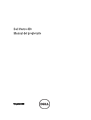 1
1
-
 2
2
-
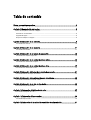 3
3
-
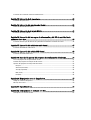 4
4
-
 5
5
-
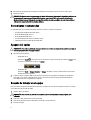 6
6
-
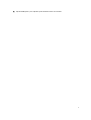 7
7
-
 8
8
-
 9
9
-
 10
10
-
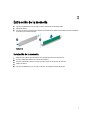 11
11
-
 12
12
-
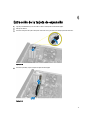 13
13
-
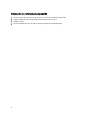 14
14
-
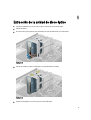 15
15
-
 16
16
-
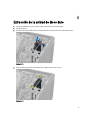 17
17
-
 18
18
-
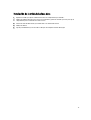 19
19
-
 20
20
-
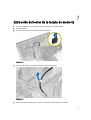 21
21
-
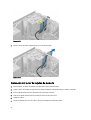 22
22
-
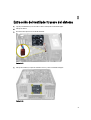 23
23
-
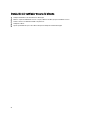 24
24
-
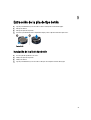 25
25
-
 26
26
-
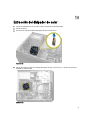 27
27
-
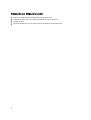 28
28
-
 29
29
-
 30
30
-
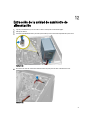 31
31
-
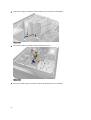 32
32
-
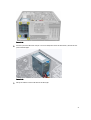 33
33
-
 34
34
-
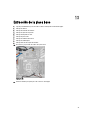 35
35
-
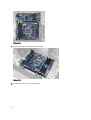 36
36
-
 37
37
-
 38
38
-
 39
39
-
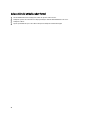 40
40
-
 41
41
-
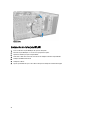 42
42
-
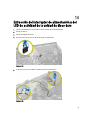 43
43
-
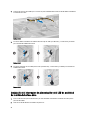 44
44
-
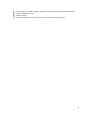 45
45
-
 46
46
-
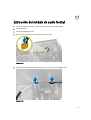 47
47
-
 48
48
-
 49
49
-
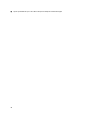 50
50
-
 51
51
-
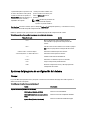 52
52
-
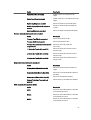 53
53
-
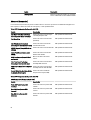 54
54
-
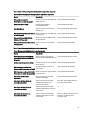 55
55
-
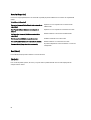 56
56
-
 57
57
-
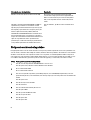 58
58
-
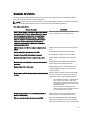 59
59
-
 60
60
-
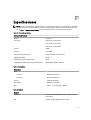 61
61
-
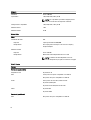 62
62
-
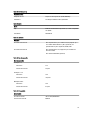 63
63
-
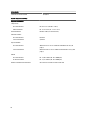 64
64
-
 65
65
Dell Vostro 470 El manual del propietario
- Tipo
- El manual del propietario
Artículos relacionados
-
Dell Precision 3431 El manual del propietario
-
Dell OptiPlex 5055 Ryzen CPU El manual del propietario
-
Dell OptiPlex 5055 Ryzen CPU El manual del propietario
-
Dell OptiPlex 3070 Manual de usuario
-
Dell OptiPlex 5070 Manual de usuario
-
Dell OptiPlex 3070 Manual de usuario
-
Dell OptiPlex 7070 El manual del propietario
-
Dell OptiPlex 3070 Manual de usuario
-
Dell OptiPlex 5070 Tower Manual de usuario
-
Dell Precision 7510 El manual del propietario